Kako ukloniti virus oglašavanja VKontakte
Velik broj korisnika društvenih. mreža VKontakte suočava se s problemima koji rezultiraju drugačijim oglašavanjem na web mjestu koje ne pripadaju upravljanju resursima. Razgovarat ćemo o tome kako se ti problemi manifestiraju, kao i načine njihova iskorjenjivanja, u okviru ovog članka.
sadržaj
Uklanjanje virusa za oglašavanje VK
Prije svega vrijedno je obratiti pažnju na činjenicu da problem s nametljivim oglašavanjem VKontakte može širiti ne samo na resurs koji se razmatra već i na većini drugih mjesta različitih predmeta. Istodobno, sadržaj tog informativnog sadržaja obično je nepromijenjen i često sadrži jasno izražene opscene izjave i kadrove.
Većina problema s virusima pojavljuje se zbog upotrebe loše kvalitete softvera ili zbog nedostatka protuvirusnog programa. Blisko pratiti posjećene resurse i preuzete podatke kako bi se izbjegla mogućnost oglašavanja virusa u budućnosti.
S obzirom na gore navedeno, na neki način, metode iskorjenjivanja dosadnih oglasa se svode na iste metode. Štoviše, s vremena na vrijeme kao korisnika koji ste naišli na predmetne pojave jednostavno će zamijeniti upotrijebljeni web preglednik s bilo kojim drugim.
Pročitajte također:
Google Chrome
opera
Mozilla Firefox
Yandex preglednik
Ukloni banner oglase
Prije rješavanja problema s virusima oglašavanja, važno je obratiti pažnju na takav aspekt kao uklanjanje uobičajenog oglašavanja bannera, koji se distribuira izravno od strane uprave VC i obično ne ometa korisnika. Ovdje je također vrijedno napomenuti da ako ste već upoznati s proširenjem preglednika AdBlock i aktivno ga upotrebljavate, sigurno možete preskočiti ovaj odjeljak članka.
Ako ste zainteresirani za detaljni pregled AdBlok, pročitajte poseban članak. Ukratko ćemo razmotriti instalaciju i korištenje dodataka.
Pročitajte također: Proširenje AdBlocka
Na primjer, koristit ćemo preglednik Google Chrome.
- Pomoću ove veze otvorite početnu stranicu Chrome web-trgovine.
- U retku "Pretraživanje po trgovini" unesite naziv razmatranog proširenja "AdBlock" i pritisnite tipku "Unesi" .
- Od dostavljenih rezultata pretraživanja pronađite dodatak s imenom za govor "AdBlock" i kliknite gumb "Instaliraj" .
- Potvrdite instalaciju proširenja putem posebnog dijaloškog okvira Internet preglednika.
- Potvrdite instalaciju proširenja putem posebnog dijaloškog okvira Internet preglednika.
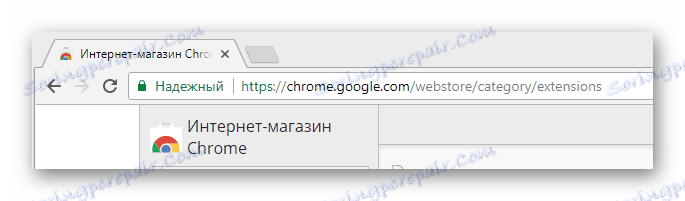

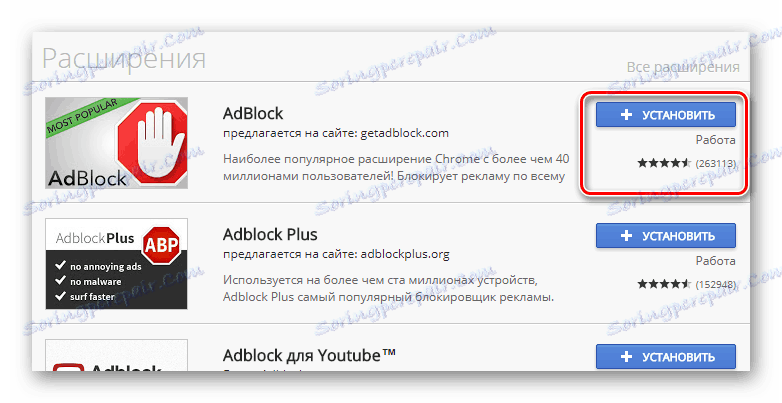
Morate instalirati dodatak, koji ima najveći mogući broj pozitivnih ocjena.


Možete upotrijebiti malo drugačiju verziju aplikacije koja ima umjesto dodatka za Adblock "Plus" u svom imenu. Međutim, u ovom slučaju, može doći do problema s gubitkom izvedbe preglednika.
Nakon što ispunite sve gore navedene zahtjeve, ažurirajte ili ponovno učitajte stranicu VKontakte. Sada će sve oglašavanje bannera, smješteno izravno ispod glavnog izbornika web stranice, morati nestati.
U nekim okolnostima, proces blokiranja banner oglašavanja može značajno pridonijeti otkrivanju virusa oglašavanja. To je zbog činjenice da takvi virusi, u pravilu, nisu blokirani ovim ekstenzijom.
Sada, nakon što ste shvatili AdBlok, možete izravno pristupiti metodama uklanjanja adwarea.
1. način: uklonite zaražene proširenja
U ovom slučaju suština način da se riješi virusa za oglašavanje je deaktiviranje svih prethodno instaliranih dodataka za korišten Internet preglednik. U tom slučaju, preporučljivo je ne samo izvršiti gašenje, već i potpuno uklanjanje proširenja.
Općenito, postupak deinstaliranja aplikacija potpuno je identičan za sve web preglednike, ali lokacija željenih gumba i particija može biti drugačija.
Zatim ćemo pogledati potrebne radnje na primjeru najpopularnijih korisnika internetskog preglednika, počevši od Google Chromea.
Pročitajte također: Kako ukloniti proširenje u pregledniku Google Chrome
- Otvorite glavni izbornik preglednika pomoću odgovarajućeg gumba u gornjem desnom kutu prozora aktivnog programa.
- Među predstavljenim stavkama zadržite pokazivač miša iznad padajućeg popisa "Dodatni alati" .
- Sada u otvorenom izborniku odaberite stavku "Proširenja" .
- Na stranici s proširenjima poništite sve postojeće dodatke kako biste ih deaktivirali.
- Kao što je gore rečeno, za vjernost najbolje je privremeno se riješiti svih proširenja. To možete učiniti klikom na odgovarajući gumb pomoću alata "Ukloni iz Chromea" , potvrđujući deaktivaciju.

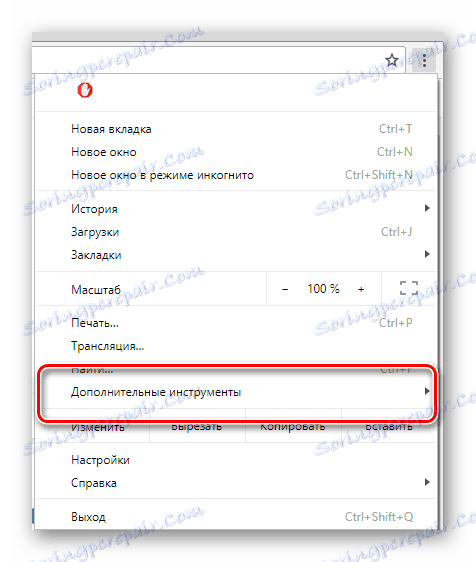
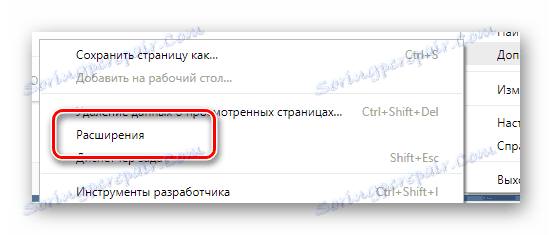
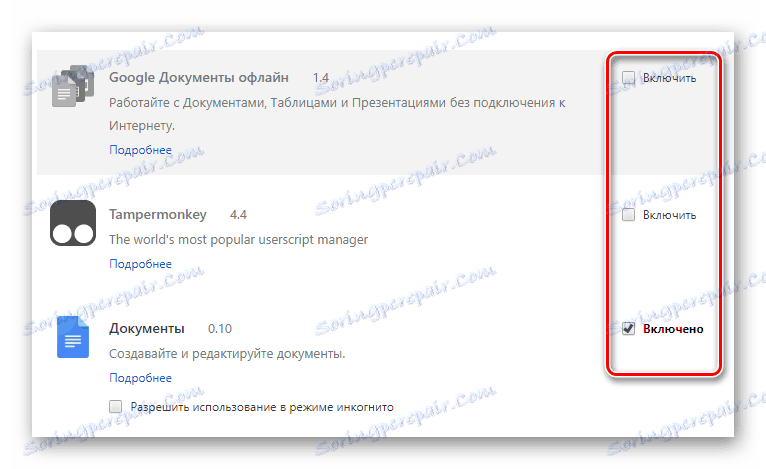
AdBlock dodatak može ostati aktiviran ako ste sigurni u njegovu autentičnost.
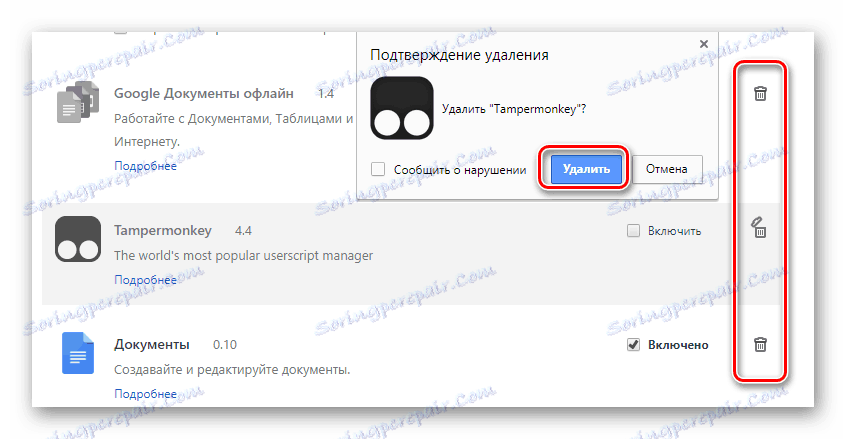
Ako koristite Opera web preglednik, morat ćete slijediti ove korake.
Pročitajte također: Kako izbrisati proširenje u operi
- Otvorite glavni izbornik Opera klikom na gumb s naslovom govora u gornjem lijevom kutu.
- Među prezentiranim odjeljcima, zadržite miš iznad stavke "Proširenja" .
- Na sljedećem popisu odaberite stavku "Upravljanje proširenjima" .
- Da biste deaktivirali dodatak, upotrijebite gumb "Isključi" .
- Da biste izbrisali dodatak, kliknite gumb s ikonom križa u gornjem desnom kutu bloka s proširenjem koje želite izbrisati.
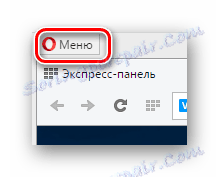

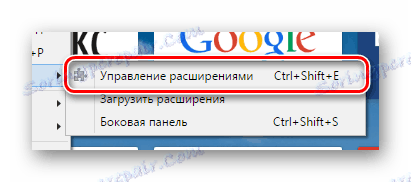
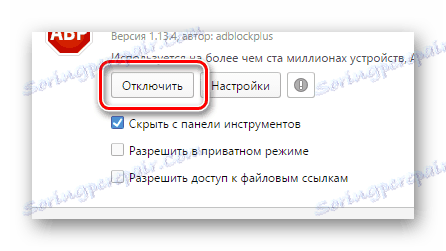
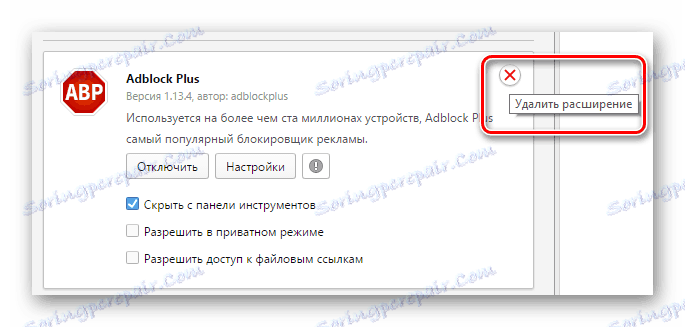
Za korisnike internetskog preglednika iz Yandexa potrebne su aktivnosti nešto slične u oba prethodno razmatranom pregledniku, a to je zbog korištenja istog motora.
Pročitajte također: Kako izbrisati proširenje u Yandex.Browseru
- U gornjem desnom kutu aktivnog prozora kliknite gumb s brzim savjetom "Yandex.Browser Settings" .
- Na popisu koji će se pojaviti odaberite stavku "Dodaci" .
- Pored svih neuređenih ekstenzija, postavite prekidač na "Off" način rada.
- Da biste izbrisali dodatke, pomaknite se do okvira "Od drugih izvora" .
- Držite pokazivač miša iznad proširenja i kliknite vezu "Izbriši" na desnoj strani prekidača iznad.
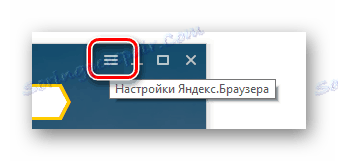
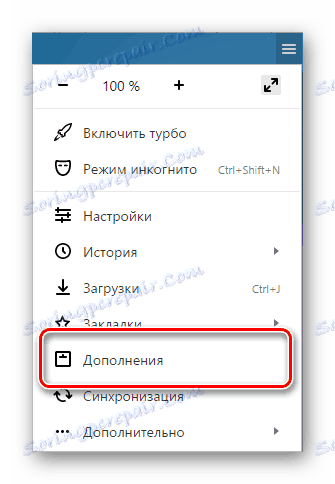
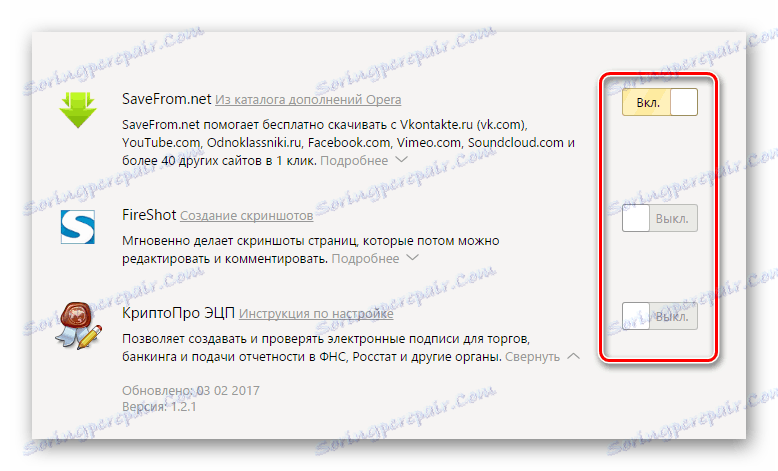
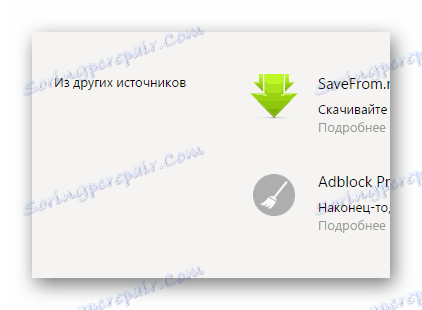
U ovom pregledniku mogu se izbrisati samo ona proširenja koja se prikazuju u ovom bloku.

Zadnji pregledani web preglednik je Mozilla Firefox, koji ima što više razlika što je više moguće od drugih preglednika.
Pročitajte također: Kako ukloniti proširenje u Mozilla Firefoxu
- Otvorite glavni izbornik ovog programa klikom na odgovarajući gumb u gornjem desnom kutu alatne trake.
- Pomoću izbornika koji se otvori idite na odjeljak "Dodaci" .
- Na lijevoj strani zaslona prijeđite na karticu "Proširenja" .
- Da biste deaktivirali bilo koji dodatak, upotrijebite gumb "Isključi" unutar bloka s željenim proširenjem.
- Da biste potpuno izuzeli proširenje s popisa, kliknite gumb "Obriši" .

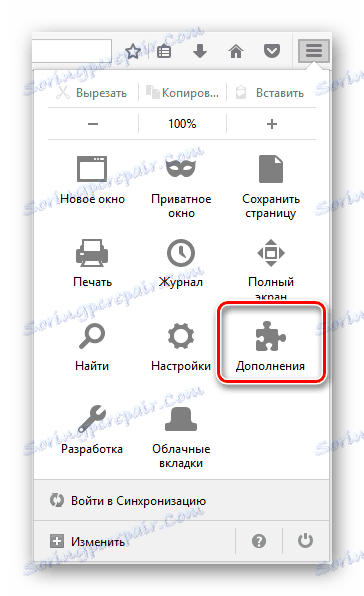

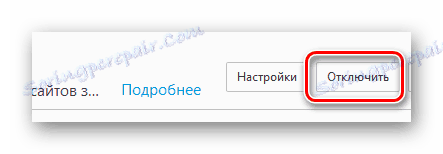
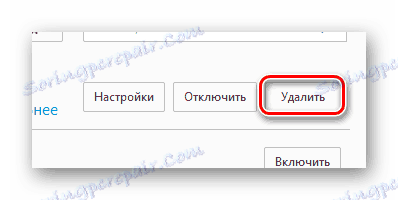
Kada završite postupak deaktivacije aplikacija preglednika, ponovo pokrenite program koji koristite. Ako se nakon ponovnog pokretanja oglasa još uvijek prikazuje, virus je bio integriran nešto više. Da biste riješili taj problem, upotrijebite jednu od instrukcija za ponovnu instalaciju preglednika.
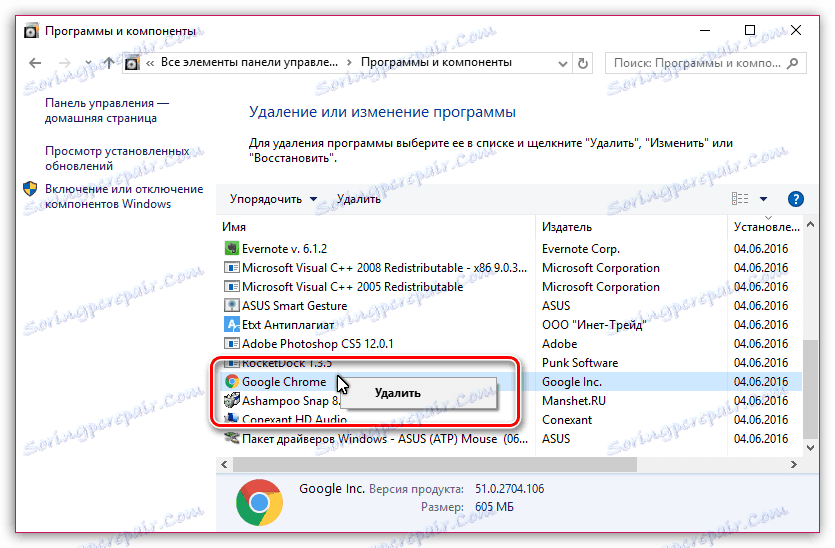
Pročitajte više: Kako ponovno instalirati krom , opera , Mazilu Firefox , Yandex preglednik
Metoda 2: Očistite sustav virusa
U slučaju da nakon uklanjanja proširenja i ponovnog instaliranja preglednika, dosadni oglasi i dalje su prikazani, morate provjeriti sustav za viruse. Osim toga, to također treba učiniti ako u nekoliko preglednika postoje virusi za oglašavanje.
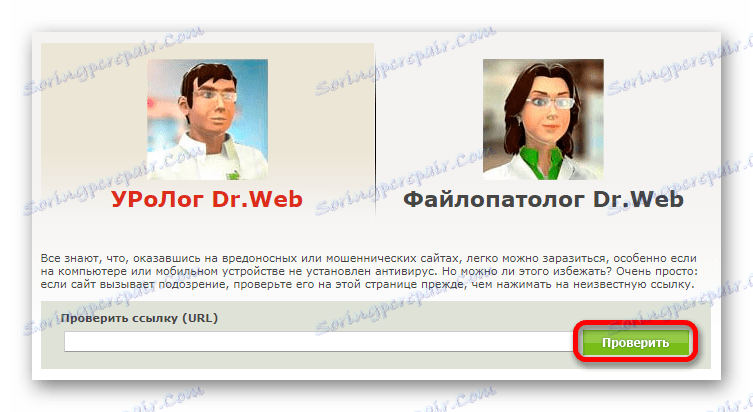
Da ne biste imali problema s razumijevanjem, preporučujemo da pročitate nekoliko članaka na našoj web stranici koje će vam pomoći pronaći i ukloniti sve viruse.
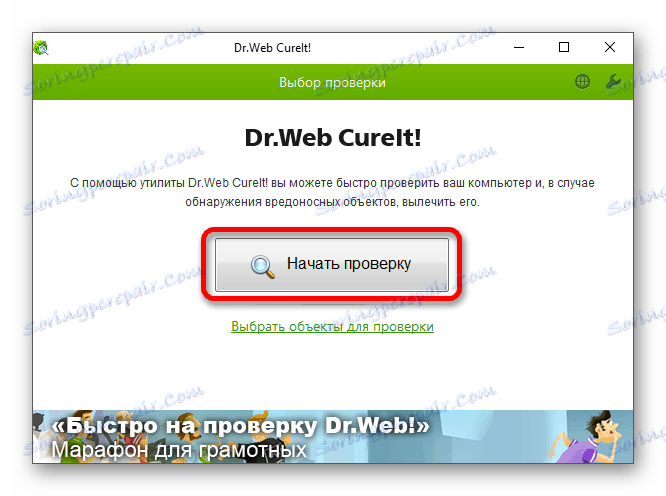
Pročitajte više:
Online skeniranje sustava za viruse
Kako skenirati računalo za viruse bez antivirusnog programa
Osim toga, također trebate steći snažan antivirusni program.
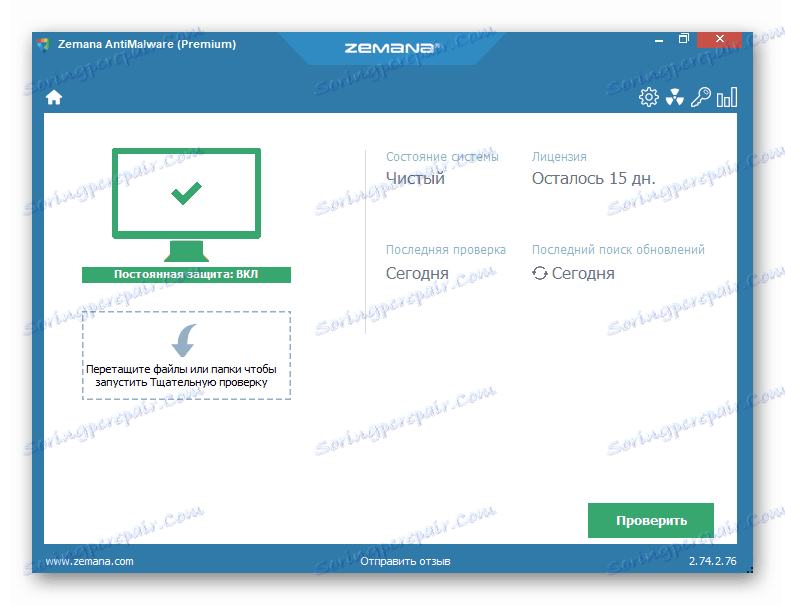
Pročitajte više:
Odabir antivirusnog softvera za slab laptop
Programi za uklanjanje virusa s računala
Nakon što ste, u skladu s uputama, dobili osloboditi od adwarea, morat ćete ukloniti sve smeće iz operacijskog sustava. To se može učiniti posebnim propisima.
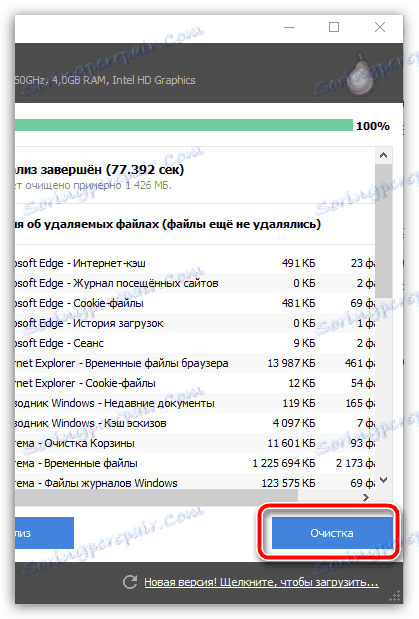
Pročitajte više: Kako očistiti računalo od smeća s CCleaner
Zaključno, važno je rezervirati činjenicu da ako se u mobilnoj aplikaciji VKontakte pojavi neugodno oglašavanje, morat ćete ga potpuno ukloniti i instalirati. Ovaj proces smo već dotakli u jednom od članaka.
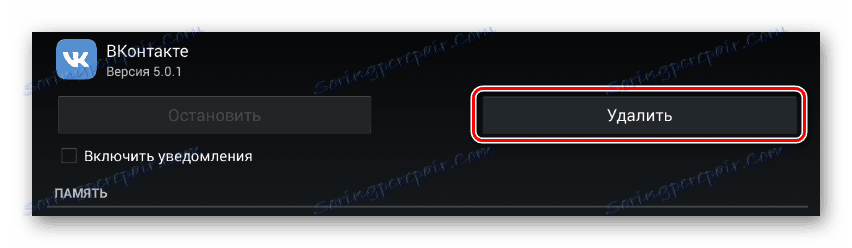
Pročitajte također: Problemi s otvaranjem VC poruka
Nadamo se da ćete nakon čitanja ovog članka imati problema s uklanjanjem virusa oglašavanja iz društvene mreže VKontakte. Sve najbolje!